

|
Windows Server 2003是微軟于2003年3月28日發布的基于Windows XP/NT5.1開發的服務器操作系統,并在同年4月底上市。相對于Windows 2000 Server做了很多改進。Windows Server 2003有多種版本,每種都適合不同的商業需求。 相信對信息化程度要求較高的企業,幾乎無一例外地會架設Web服務器,來向世界發布信息、展示自我。為了讓Web服務器方便每一位瀏覽者訪問,網絡管理員常常需要對IIS服務器進行合適設置,以便確保發布在該服務器中的Web網站能夠穩定運行,瀏覽者能夠高效訪問它們。盡管IIS設置的內容已經老生常談,但不可否認的是這方面內容無論怎么強調都不為過,畢竟IIS設置得當與否直接關系著Web服務器的訪問效率。這不,本文下面幾則與眾不同的技巧,可以讓Web服務器的訪問效率大大提高! 不重啟IIS,也能恢復Web服務器狀態 許多時候,Web服務器遇到不能訪問的故障現象時,我們只要簡單地重新啟動一下IIS服務器就能解決問題了。不過,在相同的一臺服務器中同時啟用有其他服務時,我們就不能簡單地通過重新啟動IIS服務的方法來解決問題了,畢竟這種解決方法會影響其他網絡服務的正常運行。許多朋友認為IIS服務器之所以會發生故障,很多情況下是由IIS系統組件不穩定運行引起的,只要及時安裝與IIS有關的補丁程序,讓IIS服務器穩定運行就能解決問題了;不過,筆者對此進行了反復測試,發現簡單地通過更新與IIS相關的補丁程序并不能確保IIS服務器一定能夠運行穩定,有時還可能因為兼容性因素造成服務器系統運行更不穩定,所以我們不要輕易地為IIS更新補丁程序。這么一說,要想恢復Web服務器的工作狀態,難道我們只有重新啟動IIS服務器了?其實不然,在Windows 2003服務器系統中,我們可以巧妙地通過管理系統進程,來達到快速恢復Web服務器運行狀態的目的。 一般來說,當IIS服務器穩定運行時,我們可以從系統中找到一個DLL相關聯的服務進程,將該服務進程關閉時就能實現停用IIS服務器的目的。按此分析,我們只要先停用與IIS服務相關聯的系統進程,之后重新啟用該進程,就能實現IIS服務重新啟動的目的,如此一來就應該能解決Web服務器不能訪問的故障。不過,這種方法在要求非常嚴格的服務器系統中也行不通,畢竟與IIS服務相關聯的進程與其他服務進程之間常常也有關聯關系,要是我們關閉與IIS相關聯的服務進程時,服務器中的其他服務同樣也會跟著受到影響。 為了不重新啟動IIS就能解決Web服務器不能訪問的故障現象,筆者經過反復測試,終于找到了如下應對辦法: 當發現架設在IIS中的Web服務器工作狀態不正常時,我們可以先以系統管理員身份進入服務器系統,打開該系統的任務管理器窗口;單擊該窗口中的“進程”選項卡,看看其后的選項設置頁面中是否有“用戶名”這一列信息,如果找不到這樣的信息時,我們不妨單擊任務管理器窗口中的“工具”菜單項,再選擇下拉菜單中的“選擇列”選項,進入如圖1所示的配置界面;
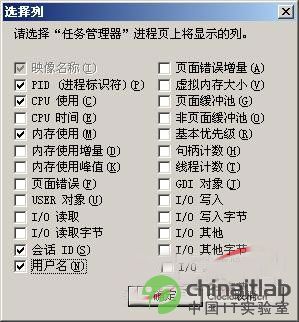
選中該界面中的“用戶名”選項,單擊“確定”按鈕返回“進程”選項設置頁面,此時我們就能準確地從“用戶名”這列信息中知道服務器中每一個服務進程究竟是被誰所調用了; 之后對照“映像名稱”這列信息,將“dllhost.exe”這樣的系統進程找出來;正常來說,我們會看到有多個“dllhost.exe”服務進程同時運行,不過我們可以根據“dllhost.exe”進程的用戶名信息,找出與“IWAM”用戶名相對應的那個“dllhost.exe”服務進程,再用鼠標右鍵單擊該進程選項,從彈出的快捷菜單中單擊“結束進程”命令,再單擊“確定”按鈕退出服務器的任務管理器窗口。此時,我們再嘗試從普通工作站來訪問Web服務器時,或許就會發現該服務器的運行狀態已經恢復正常了。怎么樣,這種不用重新啟動IIS服務的方法,是不是很值得一試呢!? 不重配IIS,也能恢復Web服務器配置 如果Web服務器所在系統發生癱瘓現象而需要重新安裝時,或者不小心改動IIS參數導致造成Web服務器無法正常工作時,我們可能都需要對IIS參數進行重新配置。不過,當Web站點的參數比較復雜時,我們很難通過手工恢復的方法將Web服務器配置快速恢復正常,此時我們可以考慮使用專業工具對Web參數進行備份,日后當Web服務器發生意外需要重新進行配置時,我們只要將之前備份下來的參數重新恢復一下,這樣一來Web服務器配置就能快速恢復正常了。在這里,我們可以使用IIS Export Utility工具,來對Web服務器的配置參數進行快速備份和恢復,下面就是具體的備份、恢復步驟: 首先從網上下載得到IIS Export Utility程序,并將該程序正確地安裝到IIS所在的服務器系統中。安裝完畢后,確認此時的IIS服務器各項參數都配置正確,并且Web服務器的工作狀態也正常;確認的方法很簡單,只要打開IE瀏覽器,訪問目標Web網站的各個功能頁面,看看各個功能是否都能正常訪問使用,如果都正常的話那就說明IIS服務器各項參數配置都正確。 其次從“開始”菜單中運行IIS Export Utility程序,在彈出的如圖2所示主程序界面的“Import from”處,單擊“An IIS Server”選項卡,在該選項設置頁面的文本框中輸入本地IIS服務器的IP地址或主機名稱,例如要是本地IIS服務器的主機名稱為“IISserver”,那我們就可以將“IISserver”填寫在這里的文本框中;

接著我們需要對IIS的版本參數進行設置;如果服務器安裝了Windows Server 2000系統時,那么該系統自帶的IIS組件使用的版本號碼為5.0,要是服務器安裝了Windows Server 2003系統時,那么該系統中安裝的IIS組件版本號碼就為6.0,設置該參數時我們只要根據服務器所用的操作系統類型來選擇版本號碼就可以了; 下面需要指定好待備份站點的類型;由于IIS服務器中既有WWW站點,又有FTP站點,我們只有指定好某一個目標站點類型,并且選擇需要備份的目標站點名稱,IIS Export Utility程序才能對該目標站點的配置參數進行自動備份。在這里,假設我們要備份Web服務器的配置參數時,只需要從“Type of site”下拉列表中選擇“WWW”站點類型,之后單擊“List Sites”按鈕,從其后的“Available Sites”列表中選中需要進行配置參數備份的目標站點名稱,接著在“Export to”處我們就能看到對應Web站點的相關信息了。此外,在IIS Export Utility主程序界面中單擊“New Values”處的“Directories”選項卡,在該選項設置頁面中我們還能看到指定Web站點的主目錄路徑信息,在這里我們可以根據實際需要來任意改變備份后指定Web站點的主目錄路徑; 之后單擊“Export to”處的“Another IIS Server”選項卡,同時在該選項設置頁面中為備份站點取一個名稱,默認狀態下可以直接使用原來的站點名稱;在設置好備份站點的名稱信息后,再將該文本框下面的“Create as new webs”項目選中,再設置好IIS版本號碼(該版本號碼必須與之前的版本號碼保持一致),最后單擊“Export”按鈕,如此一來指定Web站點的配置參數將會被自動備份下來;完成備份操作時,IIS Export Utility程序會彈出“done!”之類的提示信息,并且指定Web站點的配置參數將會被存儲到mdb格式的數據庫文件中,該文件在默認狀態下位于IIS Export Utility程序的安裝目錄下,并且取名為“IISExportdata”。 在完成Web服務器的參數配置備份任務后,日后Web服務器遇到意外不能正常工作時,或者服務器系統由于癱瘓而需要重新安裝時,我們根本不需要采用手工方法對Web服務器的工作參數進行重新配置,只需要利用IIS Export Utility程序的數據庫導入功能,將之前備份的參數配置恢復過來就可以了。在恢復指定Web站點的配置參數時,我們可以先打開IIS Export Utility程序界面,在該界面的“Import from”處單擊“Datebase”選項卡,并在對應選項頁面的“Type of site”處選中站點類型“WWW”,再在“Datebase”選項頁面中單擊“List Sites”按鈕,從其后的“Available Sites”列表中選中指定站點的配置文件;接著在“Export Server”處輸入IIS服務器的IP地址或主機名稱,同時選中“Overwrite existing webs”選項,最后單擊對應界面中的“Export”按鈕,如此一來指定Web站點的配置參數就被快速恢復成功了。 Windows Server 2003系列沿用了Windows 2000 Server的先進技術并且使之更易于部署、管理和使用。 |
溫馨提示:喜歡本站的話,請收藏一下本站!